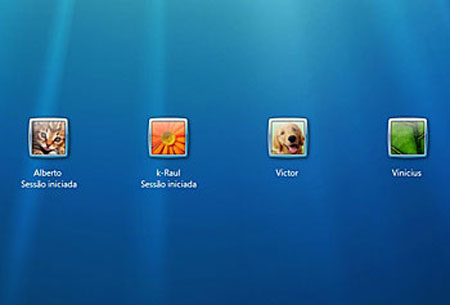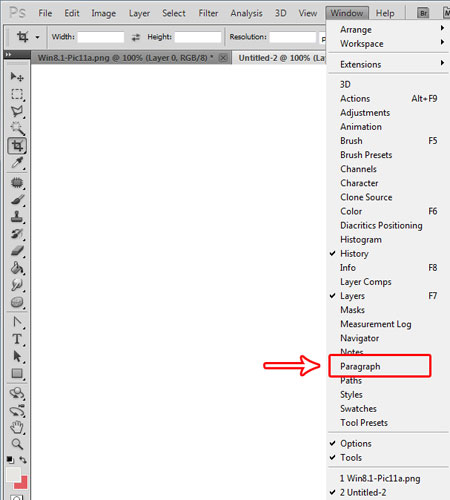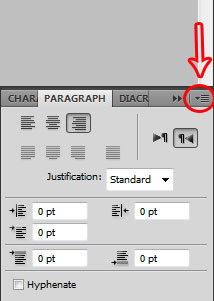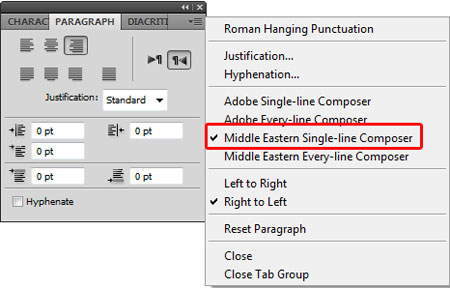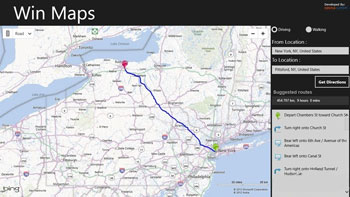باشگاه خبرنگاران،پیش از این یک نرم افزار ساده برای مخفی کردن فایل ها در ظاهر تصویر به شما معرفی کردیم.طبق درخواست شما کاربران گرامی برای ارائه شیوه ای دیگر،اورژانس IT روشی تازه برای مخفی کردن فایل های مهم در ظاهر عکس به شما آموزش می دهد.
برای این کار سه گام زیر را دنبال کنید :
گام اول : عکس و فایلی که قرار است در آن مخفی شود را انتخاب کرده و به دسکتاپ انتقال دهید.باید فایل مورد نذر را به کمک Win RAR با فرمت RAR فشرده کنید.
گام دوم : سپس از منو Start و از بخش Accessories وارد Command Prompt شوید و دستور CD Desktop را تایپ کرده و کلید Enter را فشار دهید.
گام سوم : عبارت copy /b Image-Name.jpg + File-Name.rar Final-Name-Of-Image.jpg را در Command Prompt وارد کنید و در دستور بالا، به جای Image-Name، نام تصویر، به جای File-Name، نام فایل فشرده شده و به جای Final-Name-Of-Image، نام مورد نظرتان را وارد نمایید.
حالا کار تمام شده و فایل در ظاهر عکس مخفی شده است.
برای باز کردن فایل نیز کافیست تا عکس را بکشید و در نرم افزار Win RAR آن را رها کنید.
ادامه مطلب
سه شنبه 19 شهریور 1392 - 7:34 PM